2020 CITROEN C5 AIRCROSS ESP
[x] Cancel search: ESPPage 235 of 292
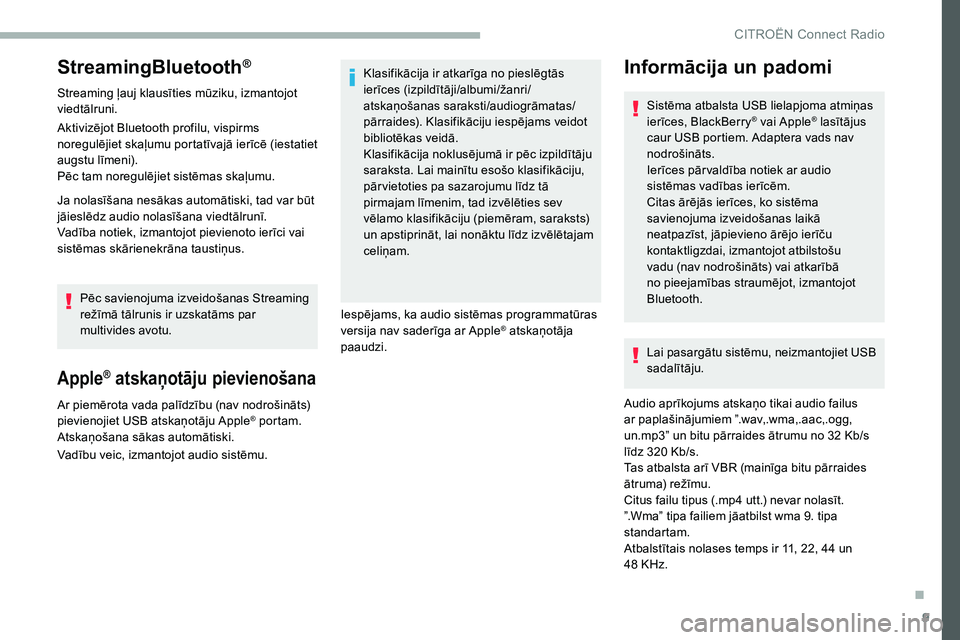
9
StreamingBluetooth®
Streaming ļauj klausīties mūziku, izmantojot
viedtālruni.
Aktivizējot Bluetooth profilu, vispirms
noregulējiet skaļumu portatīvajā ierīcē (iestatiet
augstu līmeni).
Pēc tam noregulējiet sistēmas skaļumu.
Ja nolasīšana nesākas automātiski, tad var būt
jāieslēdz audio nolasīšana viedtālrunī.
Vadība notiek, izmantojot pievienoto ierīci vai
sistēmas skārienekrāna taustiņus.Pēc savienojuma izveidošanas Streaming
režīmā tālrunis ir uzskatāms par
multivides avotu.
Apple® atskaņotāju pievienošana
Ar piemērota vada palīdzību (nav nodrošināts)
pievienojiet USB atskaņotāju Apple® portam.
Atskaņošana sākas automātiski.
Vadību veic, izmantojot audio sistēmu. Klasifikācija ir atkarīga no pieslēgtās
ierīces (izpildītāji/albumi/žanri/
atskaņošanas saraksti/audiogrāmatas/
pārraides). Klasifikāciju iespējams veidot
bibliotēkas veidā.
Klasifikācija noklusējumā ir pēc izpildītāju
saraksta. Lai mainītu esošo klasifikāciju,
pār vietoties pa sazarojumu līdz tā
pirmajam līmenim, tad izvēlēties sev
vēlamo klasifikāciju (piemēram, saraksts)
un apstiprināt, lai nonāktu līdz izvēlētajam
celiņam.
Iespējams, ka audio sistēmas programmatūras
versija nav saderīga ar Apple
® atskaņotāja
paaudzi. Lai pasargātu sistēmu, neizmantojiet USB
sadalītāju.
Audio aprīkojums atskaņo tikai audio failus
ar paplašinājumiem ”.wav,.wma,.aac,.ogg,
un.mp3” un bitu pārraides ātrumu no 32
Kb/s
līdz 320
Kb/s.
Tas atbalsta arī VBR (mainīga bitu pārraides
ātruma) režīmu.
Citus failu tipus (.mp4
utt.) nevar nolasīt.
”.Wma” tipa failiem jāatbilst wma 9. tipa
standartam.
Atbalstītais nolases temps ir 11, 22, 44
un
48
KHz.
Informācija un padomi
Sistēma atbalsta USB lielapjoma atmiņas
ierīces, BlackBerry® vai Apple® lasītājus
caur USB portiem. Adaptera vads nav
nodrošināts.
Ierīces pār valdība notiek ar audio
sistēmas vadības ierīcēm.
Citas ārējās ierīces, ko sistēma
savienojuma izveidošanas laikā
neatpazīst, jāpievieno ārējo ierīču
kontaktligzdai, izmantojot atbilstošu
vadu (nav nodrošināts) vai atkarībā
no pieejamības straumējot, izmantojot
Bluetooth.
.
CITROËN Connect Radio
Page 236 of 292
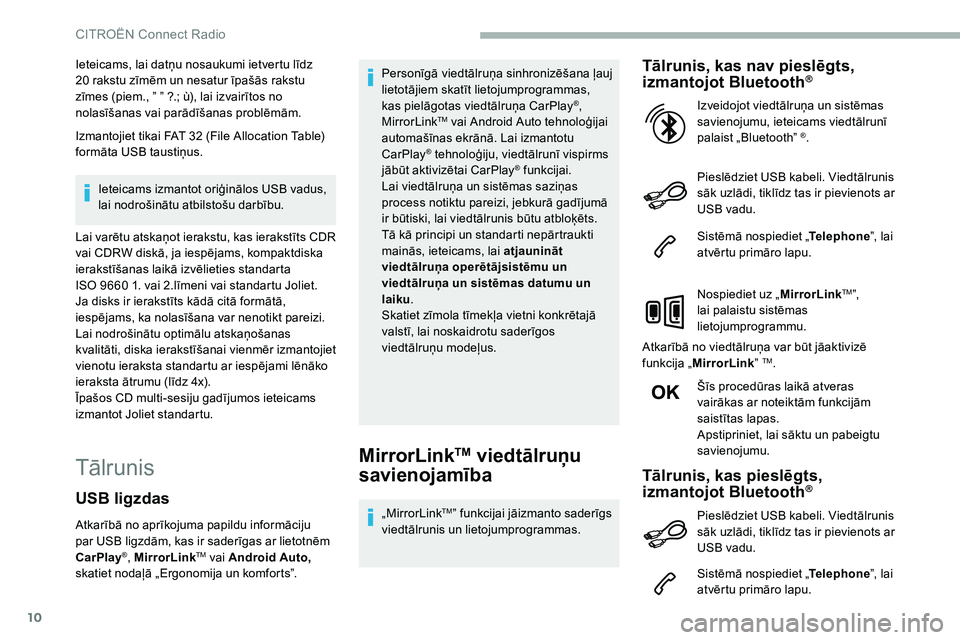
10
Ieteicams, lai datņu nosaukumi ietvertu līdz
20 rakstu zīmēm un nesatur īpašās rakstu
zīmes (piem., ” ” ?.; ù), lai izvairītos no
nolasīšanas vai parādīšanas problēmām.
Izmantojiet tikai FAT 32
(File Allocation Table)
formāta USB taustiņus.
Ieteicams izmantot oriģinālos USB vadus,
lai nodrošinātu atbilstošu darbību.
Lai varētu atskaņot ierakstu, kas ierakstīts CDR
vai CDRW diskā, ja iespējams, kompaktdiska
ierakstīšanas laikā izvēlieties standarta
ISO
9660 1. vai 2.līmeni vai standartu Joliet.
Ja disks ir ierakstīts kādā citā formātā,
iespējams, ka nolasīšana var nenotikt pareizi.
Lai nodrošinātu optimālu atskaņošanas
kvalitāti, diska ierakstīšanai vienmēr izmantojiet
vienotu ieraksta standartu ar iespējami lēnāko
ieraksta ātrumu (līdz 4x).
Īpašos CD multi-sesiju gadījumos ieteicams
izmantot Joliet standartu.
TālrunisMirrorLinkTM viedtālruņu
savienojamība
„MirrorLinkTM” funkcijai jāizmanto saderīgs
viedtālrunis un lietojumprogrammas.
Tālrunis, kas nav pieslēgts,
izmantojot Bluetooth®
Pieslēdziet USB kabeli. Viedtālrunis
sāk uzlādi, tiklīdz tas ir pievienots ar
USB vadu.
Sistēmā nospiediet „ Telephone”, lai
atvērtu primāro lapu.
Nospiediet uz „ MirrorLink
TM”,
lai palaistu sistēmas
lietojumprogrammu.
Atkarībā no viedtālruņa var būt jāaktivizē
funkcija „ MirrorLink ”
TM.
Šīs procedūras laikā atveras
vairākas ar noteiktām funkcijām
saistītas lapas.
Apstipriniet, lai sāktu un pabeigtu
savienojumu. Izveidojot viedtālruņa un sistēmas
savienojumu, ieteicams viedtālrunī
palaist „Bluetooth”
®.
Tālrunis, kas pieslēgts,
izmantojot Bluetooth®
Sistēmā nospiediet „ Telephone”, lai
atvērtu primāro lapu.
USB ligzdas
Atkarībā no aprīkojuma papildu informāciju
par USB ligzdām, kas ir saderīgas ar lietotnēm
CarPlay
®, MirrorLinkTM vai Android Auto,
skatiet nodaļā „Ergonomija un komforts”. Personīgā viedtālruņa sinhronizēšana ļauj
lietotājiem skatīt lietojumprogrammas,
kas pielāgotas viedtālruņa CarPlay
®,
MirrorLinkTM vai Android Auto tehnoloģijai
automašīnas ekrānā. Lai izmantotu
CarPlay
® tehnoloģiju, viedtālrunī vispirms
jābūt aktivizētai CarPlay® funkcijai.
Lai viedtālruņa un sistēmas saziņas
process notiktu pareizi, jebkurā gadījumā
ir būtiski, lai viedtālrunis būtu atbloķēts.
Tā kā principi un standarti nepārtraukti
mainās, ieteicams, lai atjaunināt
viedtālruņa operētājsistēmu un
viedtālruņa un sistēmas datumu un
laiku .
Skatiet zīmola tīmekļa vietni konkrētajā
valstī, lai noskaidrotu saderīgos
viedtālruņu modeļus.
Pieslēdziet USB kabeli. Viedtālrunis
sāk uzlādi, tiklīdz tas ir pievienots ar
USB vadu.
CITROËN Connect Radio
Page 240 of 292
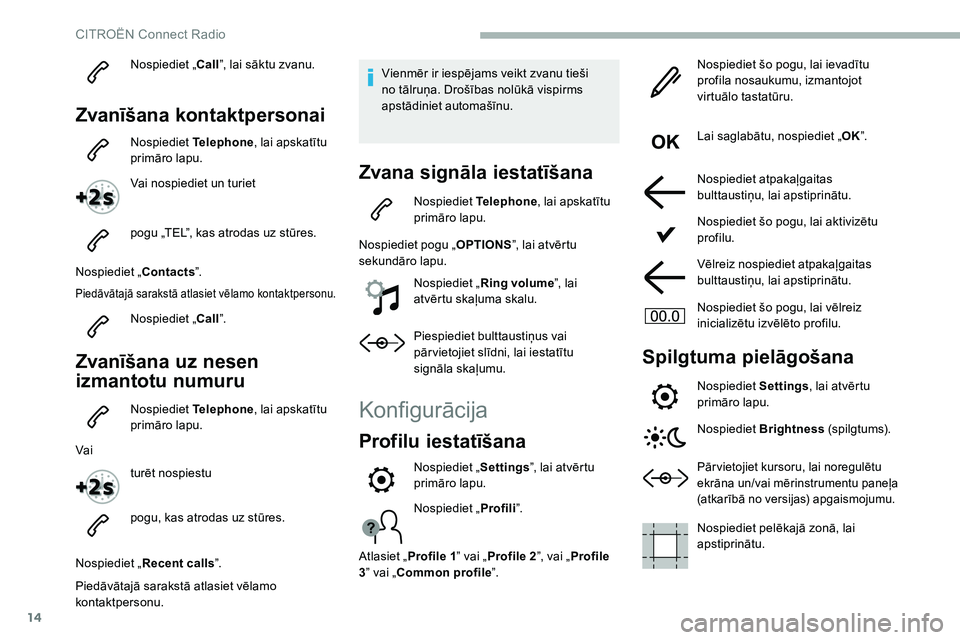
14
Nospiediet „Call”, lai sāktu zvanu.
Zvanīšana kontaktpersonai
Nospiediet Telephone, lai apskatītu
primāro lapu.
Vai nospiediet un turiet
pogu „TEL”, kas atrodas uz stūres.
Nospiediet „ Contacts”.
Piedāvātajā sarakstā atlasiet vēlamo kontaktpersonu.
Nospiediet „ Call”.
Zvanīšana uz nesen
izmantotu numuru
Nospiediet Telephone, lai apskatītu
primāro lapu.
Vai turēt nospiestu
pogu, kas atrodas uz stūres.
Nospiediet „ Recent calls ”.
Piedāvātajā sarakstā atlasiet vēlamo
kontaktpersonu. Vienmēr ir iespējams veikt zvanu tieši
no tālruņa. Drošības nolūkā vispirms
apstādiniet automašīnu.
Zvana signāla iestatīšana
Nospiediet
Telephone, lai apskatītu
primāro lapu.
Nospiediet pogu „ OPTIONS”, lai atvērtu
sekundāro lapu.
Nospiediet „ Ring volume ”, lai
atvērtu skaļuma skalu.
Piespiediet bulttaustiņus vai
pār vietojiet slīdni, lai iestatītu
signāla skaļumu.
Konfigurācija
Profilu iestatīšana
Nospiediet „ Profili”.
Atlasiet „ Profile 1 ” vai „Profile 2 ”, vai „Profile
3 ” vai „Common profile ”. Nospiediet šo pogu, lai ievadītu
profila nosaukumu, izmantojot
virtuālo tastatūru.
Lai saglabātu, nospiediet „
OK”.
Nospiediet atpakaļgaitas
bulttaustiņu, lai apstiprinātu.
Nospiediet šo pogu, lai aktivizētu
profilu.
Vēlreiz nospiediet atpakaļgaitas
bulttaustiņu, lai apstiprinātu.
Nospiediet šo pogu, lai vēlreiz
inicializētu izvēlēto profilu.
Spilgtuma pielāgošana
Nospiediet Settings, lai atvērtu
primāro lapu.
Nospiediet Brightness (spilgtums).
Pār vietojiet kursoru, lai noregulētu
ekrāna un/vai mērinstrumentu paneļa
(atkarībā no versijas) apgaismojumu.
Nospiediet pelēkajā zonā, lai
apstiprinātu.
Nospiediet „
Settings”, lai atvērtu
primāro lapu.
CITROËN Connect Radio
Page 243 of 292

17
Radio
JAU TĀ J U M SATBILDERISINĀJUMS
Noskaņotās radiostacijas uztveršanas kvalitāte
pakāpeniski pasliktinās vai atmiņā saglabātās
radiostacijas vairs nav izmantojamas (nav
skaņas, displejā redzams „87.5
Mhz” utt.).Automašīna atrodas pārāk tālu no radiostacijas
vai arī attiecīgajā ģeogrāfiskajā teritorijā nav
raidītāja.
Aktivizējiet „RDS” funkciju, izmantojot saīšņu
izvēlni, lai sistēma varētu pārbaudīt, vai šajā
ģeogrāfiskajā teritorijā nav pieejams kāds
spēcīgāks raidītājs.
Ārējā vide (kalni, ēkas, tuneļi, apakšzemes
autostāvvietas utt.) bloķē uztveršanu, tostarp
arī RDS režīmā. Šāda parādība ir normāla un nenorāda uz auto
radio bojājumu.
Antena ir noņemta vai tikusi bojāta (piemēram,
automašīnas mazgāšanas laikā vai novietojot
to apakšzemes stāvvietā). Pārbaudiet antenu pārstāvniecībā.
Es nevaru atrast dažas radiostacijas uztverto
staciju sarakstā.
Radiostacijas nosaukums mainās. Radiostacija nav uztverta vai tās nosaukums
sarakstā ir mainījies.
„Radio” lapas „List” cilnē piespiediet apaļo
bulttaustiņu.
Dažas radiostacijas sava nosaukuma vietā
nosūta cita rakstura informāciju (piemēram,
dziesmas nosaukumu).
Sistēma šo informāciju uztver kā radiostacijas
nosaukumu.
.
CITROËN Connect Radio
Page 244 of 292

18
Mediji
JAU TĀ J U M SATBILDERISINĀJUMS
USB atmiņas ierīces nolasīšana sākas pēc
ilgāka laika (aptuveni pēc 2-3
minūtēm).Atsevišķas USB iekļautās datnes var palēnināt
tā nolasīšanas laiku (līdz pat 10
reizēm ilgāk
nekā norādīts katalogā). Izdzēst USB iekļautās datnes un samazināt
apakšdatņu sazarojumu.
Daži no pašreiz atskaņotā datu nesēja
informācijas raksturlielumi netiek parādīti
pareizi. Audio sistēma nespēj apstrādāt dažus tipu
rakstzīmes.
Ierakstu un mapju nosaukumos izmantojiet
standarta rakstzīmes.
Failu atskaņošana straumēšanas režīmā
nesākas. Netiek automātiski sākta atskaņošana no
pievienotās ierīces.Sāciet atskaņošanu no ierīces.
Ierakstu nosaukumi un atskaņošanas laiks nav
redzami audio straumēšanas ekrānā. Bluetooth profils neļauj pārsūtīt šo informāciju.
CITROËN Connect Radio
Page 245 of 292

19
Tālrunis
JAU TĀ J U M SATBILDERISINĀJUMS
Man neizdodas pieslēgt savu Bluetooth tālruni. Iespējams, ka tālruņa Bluetooth funkcija ir izslēgta vai iekārta to neuzrāda.Pārbaudiet, vai ir ieslēgts tālruņa Bluetooth.
Pārbaudiet tālruņa parametros, vai tas ir
„Redzams visiem”.
Bluetooth tālrunis nav saderīgs ar sistēmu. Tālruņa saderību varat pārbaudīt zīmola tīmekļa vietnē (pakalpojumu sadaļā).
Android Auto un CarPlay nestrādā. Android Auto un CarPlay aktivizēšana var
nenotikt, ja ir sliktas kvalitātes USB kabeļi.Izmantojiet oriģinālos USB kabeļus, lai
nodrošinātu saderību.
Bluetooth režīmā pievienotā tālruņa skaļums ir
tik kluss, ka nav dzirdams. Skaņa ir atkarīga gan no sistēmas, gan no
tālruņa.Ja nepieciešams, palieliniet audio sistēmas
skaņas skaļumu līdz maksimumam un, ja
nepieciešams, palieliniet tālruņa skaļumu.
Vides troksnis var nelabvēlīgi ietekmēt tālruņa
zvana kvalitāti.
Samaziniet apkārtējās vides trokšņa līmeni
(aizveriet logus, samaziniet ventilatora darbības
līmeni, samaziniet automašīnas ātrumu u.c.).
Kontaktpersonas nav sakārtotas alfabētiskā
kārtībā. Atsevišķi tālruņi piedāvā rādījumu izvēles
iespējas. Atkarībā no izraudzītā parametra,
kontakti var būt sakārtoti īpašā secībā.Mainiet tālruņa direktorija parādīšanas
iestatījumus.
.
CITROËN Connect Radio
Page 248 of 292

2
Skārienekrāns ir „kapacitatīvs”.
Ekrāna tīrīšanai izmantojiet mīkstu un
neskrāpējošu (piemēram, briļļu tīrīšanai
paredzētu) drāniņu bez jebkādiem papildu
tīrīšanas līdzekļiem.
Nepieskarties ekrānam ar asiem
priekšmetiem.
Nepieskarties ekrānam ar slapjām rokām.
Noteikta informācija ir pastāvīgi redzama
skārienekrāna sānu joslās vai augšējā joslā
(atkarībā no aprīkojuma):
-
A
tgādinājums par ar gaisa kondicionēšanu
saistīto informāciju (atkarībā no versijas) un
tieša piekļuve attiecīgajai izvēlnei
-
T
ieša piekļuve skaņas avota izvēlei un
radiostaciju sarakstam (vai nosaukumu
sarakstam atkarībā no avota).
-
A
tveriet „Notifications” par paziņojumiem,
e-pastiem, kartes atjauninājumiem
un atkarībā no pakalpojumiem arī par
navigāciju.
-
P
iekļūstiet skārienekrāna un digitālā
mēraparātu paneļa parametru
iestatījumiem. Skaņas avota izvēle (atkarībā no aprīkojuma):
-
F
M/DAB/AM radiostacijas (atkarībā no
aprīkojuma).
-
T
ālrunis pievienots, izmantojot Bluetooth un
multivides apraidi Bluetooth (straumēšanu);
-
U
SB atslēgas;
-
M
ultivides atskaņotājs, kas pievienots pie
ārējās ligzdas (atkarībā no aprīkojuma)
-
K
ompaktdisku atskaņotājs (atkarībā no
aprīkojuma)
-
V
ideo (atkarībā no aprīkojuma)Izvēlnē „Settings” (Iestatījumi) var izveidot
vienas personas vai cilvēku grupas
profilu ar kopīgām iezīmēm, ar iespēju
ievadīt dažādus iestatījumus (atmiņā
iepriekš saglabātas radiostacijas, audio
iestatījumus, navigācijas vēsturi, biežāk
izmantotās kontaktpersonas utt.); šie
iestatījumi tiks ņemti vērā automātiski.
Liela karstuma gadījumā, lai pasargātu
sistēmu, skaņas līmenis var tikt
ierobežots. Tā var ieslēgties gaidīšanas
režīmā (pilnīga ekrāna un skaņas
izslēgšanās) vismaz uz 5
minūtēm.
Atgriešanās pie parastiem iestatījumiem
notiek tad, kad temperatūra pasažieru
salonā pazeminās.
Vadības ierīces pie stūres
Balss komandas:
Šī kontroles ierīce atrodas uz stūres
vai apgaismojuma komandsviras galā
(atkarībā no aprīkojuma).
Īsi nospiežot, tiek izvēlētas sistēmas
balss komandas.
Paturot nospiestu, tiek izvēlētas
viedtālruņa balss komandas,
izmantojot sistēmu.
Skaņas skaļuma palielināšana.
CIT
Page 251 of 292

5
Pirmās darbības
Navigācijas funkcijas „balss
komandas” piemērs:
„Navigate to address 11
regent
street, London ”
Radio un datu nesēja funkcijas
„balss komandas” piemērs:
„ Play ar tist Madonna ”
Tālruņa funkcijas „balss komandas”
piemērs:
„Call David Miller' „
Balss komandām var izvēlēties vienu no
17
valodām (angļu, arābu, brazīliešu,
čehu, dāņu, franču, holandiešu, itāļu,
krievu, nor vēģu, persiešu, poļu, portugāļu,
spāņu, turku un zviedru), un balss
komandas tiek dotas iepriekš izvēlētajā un
sistēmā iestatītajā valodā.
Dažām balss komandām ir citi sinonīmi.
Piemērs: Vest uz/Doties uz/Iet uz/…
Balss komandas arābu valodā: „Doties uz
adresi” un „Parādīt interešu punktus”, nav
pieejamas.
Informācija – Sistēmas lietošana
Press the Push To Talk button
and tell me what you'd like
after the tone. Remember you
can interrupt me at any time
by pressing this button. If you
press it again while I'm waiting
for you to speak, it'll end the
conversation. If you need to
start over, say „cancel”. If you
want to undo something, say
„undo”. And to get information
and tips at any time, just say
„help”. If you ask to me do
something and there's some
information missing that I need,
I'll give you some examples
or take you through it step by
step. There's more information
available in „novice” mode.
You can set the dialogue mode
to „expert” when you feel
comfortable. Kad balss komandas ir aktivizētas,
īsi nospiežot šo pogu, skārienekrānā
tiek parādīta palīdzības informācija,
kurā ir dažādas izvēlnes un
piedāvāta iespēja mijiedarboties ar
sistēmu, izmantojot balsi.
Pēc izvēlnes atlasīšanas tiek ieteiktas dažas
komandas.
.
CIT